- Autor Lauren Nevill [email protected].
- Public 2023-12-16 18:50.
- Zuletzt bearbeitet 2025-01-23 15:18.
Einer der Indikatoren für den Erfolg einer Website ist die Anzahl der Besuche der Nutzer. Beliebte Ressourcen generieren ein gutes Einkommen und sind eine Quelle des Stolzes für ihre Schöpfer. Je mehr Besuche eine Site hat, desto mehr Last erzeugt sie jedoch auf dem Server. Kleine Sites werden in der Regel im Rahmen von günstigen Hosting-Paketen auf demselben Server mit den Projekten anderer Webmaster gehostet. Aber wenn die Ressource an Popularität gewinnt, immer mehr Serverleistung verbraucht und über den Tarifplan hinausgeht, beginnt ein kompetenter Webmaster darüber nachzudenken, wie eine Site am schnellsten und sichersten auf einen anderen Server verschoben werden kann.
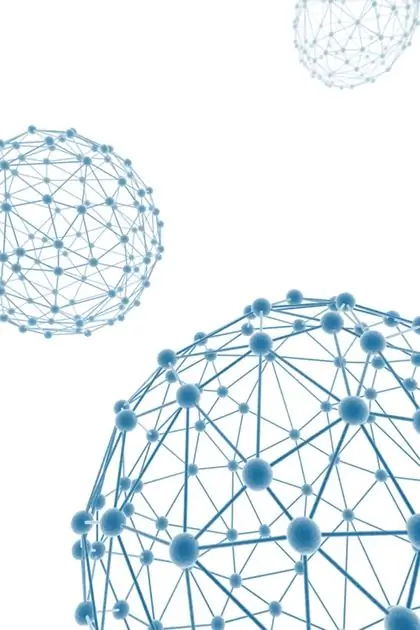
Es ist notwendig
Greifen Sie auf Daten zum Hosting-Admin-Panel zu. Daten für die FTP-Verbindung zum Server, auf dem sich die Site befindet. FTP-Client-Programm. Browser
Anleitung
Schritt 1
Versetzen Sie die Site in den Wartungsmodus. Viele moderne CMS verfügen über diese Funktionalität im Admin-Panel. Wenn die Site mit einem CMS mit eigenem Design betrieben wird, das nicht über diese Funktionalität verfügt, auf der Grundlage von nicht verwandten Skripten erstellt wurde oder aus statischen Seiten besteht, schließen Sie den Zugriff auf die Site mit einer grundlegenden Autorisierung. Deaktivieren Sie chron.-Jobs, die Site-Daten ändern könnten.
Schritt 2
Speichern Sie alle Standortdaten. Sichern Sie Ihre Datenbanken. Dazu können Sie DBMS-Verwaltungsskripts (wie phpMyAdmin, phpPgAdmin), DBMS-Konsolen-Client-Programme, CMS-Tools, Foren- und Blog-Engines sowie Hosting-Verwaltungspanel-Tools verwenden. Speichern Sie die Site-Dateien auf Ihrer Computerfestplatte. Stellen Sie mit einem FTP-Clientprogramm eine Verbindung zum Standortserver her. Kopieren Sie die gesamte Site-Verzeichnisstruktur mit allen Dateien.
Schritt 3
Fügen Sie die Site-Domain der Liste der Domains für Ihr Konto auf dem neuen Hosting hinzu. Dies geschieht in der Systemsteuerung. Als Ergebnis wird die Domäne der Liste der unterstützten Hosts auf dem http-Server hinzugefügt, Zugriffs- und Fehlerprotokolle, NS-Einträge auf dem DNS-Server werden dafür erstellt und eine Verzeichnisstruktur wird im Home-Verzeichnis des Benutzers erstellt.
Schritt 4
Stellen Sie die Site-Daten auf dem neuen Hosting wieder her. Erstellen Sie Datenbanken. Wiederherstellen von Datenbanktabellendaten aus Sicherungen. Dies kann mit den gleichen Tools erfolgen, die zum Extrahieren der Daten verwendet wurden. Laden Sie Site-Dateien auf das neue Hosting hoch. Stellen Sie mit einem FTP-Client-Programm eine Verbindung zum Server her. Laden Sie die gesamte Hierarchie der gespeicherten Standortverzeichnisse in die entsprechenden Verzeichnisse auf dem neuen Server hoch.
Schritt 5
Konfigurieren Sie die Site und die Umgebung, um die Site auf dem neuen Server auszuführen. Ändern Sie bei Bedarf die Dateiberechtigungen. Ändern Sie die Pfade zu Verzeichnissen und Programmen in den Konfigurationsdateien auf die für den neuen Server relevanten Pfade. Erstellen Sie E-Mail-Konten, konfigurieren Sie E-Mail-Handler und Redirectors. Erstellen Sie chron-Jobs ähnlich denen auf dem vorherigen Server.
Schritt 6
Ändern Sie die Liste der DNS-Server für die Domäne. Gehen Sie zum Kontrollfeld des Registrars oder Resellers des Domain-Registrars der Site. Ändern Sie die DNS-Serverliste gemäß den Informationen des Hosting-Unternehmens, das den neuen Server unterstützt. Speichern Sie Ihre Änderungen.
Schritt 7
Hinterlassen Sie eine Nachricht auf der alten Website. Löschen Sie die Site-Daten auf dem alten Server. Hinterlassen Sie nur eine Seite mit der Site-Transfer-Benachrichtigung und Anweisungen zum Zurücksetzen des DNS-Cache und zum Einrichten des temporären Zugriffs auf die neue Site. Richten Sie Weiterleitungen von allen Site-URLs zur Benachrichtigungsseite ein.






